| Oracle® Fusion Middleware Oracle ADFデスクトップ統合によるアプリケーションの開発 12c (12.2.1) E70028-01 |
|
 前 |
 次 |
この章の内容は次のとおりです。
ADFデスクトップ統合のSummitサンプル・アプリケーションは、ADFデスクトップ統合の主な機能を説明する、サンプルのデモンストレーションのセットです。各サンプルには、開発者ガイドでも確認することができる、特定の機能が含まれています。サンプルはすべて同じ基礎となるデータベース・スキーマを使用します。これにより簡単にソース・コードにアクセスでき、スタンドアロン方式で実行時の動作を経験できます。
ADFデスクトップ統合のSummitサンプル・アプリケーションをダウンロードおよび実行する前に、「開発環境の設定」での説明のとおり開発環境を設定します。
ADFデスクトップ統合のSummitサンプル・アプリケーションを実行するには、次の手順を実行する必要があります。
Oracle Technology Networkからアプリケーション・リソースをダウンロードします。
ADFデスクトップ統合のSummitサンプル・アプリケーションをダウンロードするには:
Oracle JDeveloper Release 12cをダウンロードおよびインストールします。詳細は、『Oracle JDeveloperのインストール』を参照してください。
Oracle Technology Networkから、ADFデスクトップ統合のSummitサンプル・アプリケーションのZIPファイルをダウンロードします。
http://www.oracle.com/pls/topic/lookup?ctx=E26099_01&id=jdevcodesamples
Summit ADFスキーマをダウンロードしてインストールします。詳細は、『Oracle Application Development FrameworkによるFusion Webアプリケーションの開発』のSummit ADFスキーマのインストール方法に関する項を参照してください。
ADFデスクトップ統合をインストールします。詳細は、「ADFデスクトップ統合のインストール」を参照してください。
注意:
旧バージョンのADFデスクトップ統合がシステムにインストールされている場合、「ADFデスクトップ統合のアップグレード」の説明に従って、ADFデスクトップ統合をアップグレードします。
Summitサンプル・アプリケーションを実行するには、zipファイルの内容を抽出し、JDeveloperで.JWSファイルを開きます。
ADFデスクトップ統合のSummitサンプル・アプリケーションを実行するには:
zipファイルの内容をローカル・ディレクトリに解凍します。
JDeveloperでSummitADFdi.jwsファイルを開きます。
このファイルはSummit_ADFDIディレクトリにあります。
「アプリケーション」ウィンドウで、Modelプロジェクトをクリックして展開します。
「モデル」→「アプリケーション・ソース」→「oracle.summitdi.model」→Model.jpxファイルを開きます。
「一般」タブで「接続」グループを展開し、「追加」アイコンをクリックして、データベース接続を作成します。
「データベース接続の作成」ダイアログで、表2-1のように各自の環境に合せて接続情報を追加します。
表2-1 ADFデスクトップ統合のSummitサンプル・アプリケーションのデータベース接続プロパティ
| プロパティ | 説明 |
|---|---|
ユーザー名 |
|
パスワード |
|
ホスト名 |
データベースのホスト名。 例:
|
JDBCポート |
データベースのポート。 例:
|
SID |
データベースのSID。 例:
|
「接続テスト」をクリックして接続を確認し、「OK」をクリックしてダイアログを閉じます。
Model.jpxファイルを保存します。
ViewControllerプロジェクトを選択して、JDeveloperのメイン・メニューの「実行」ボタンをクリックします。
ADFデスクトップ統合のSummitサンプル・アプリケーションのFusion Webアプリケーションにより、エンド・ユーザーは統合Excelワークブックをダウンロードできます。
エンド・ユーザーがJDeveloperでADFデスクトップ統合のSummitサンプル・アプリケーションを実行すると、デフォルトのブラウザでアプリケーションのホーム・ページが開きます。エンド・ユーザーは、ホーム・ページから様々な統合Excelワークブックをダウンロードできます。
図2-1 ADFデスクトップ統合のSummitサンプル・アプリケーションのホーム・ページ
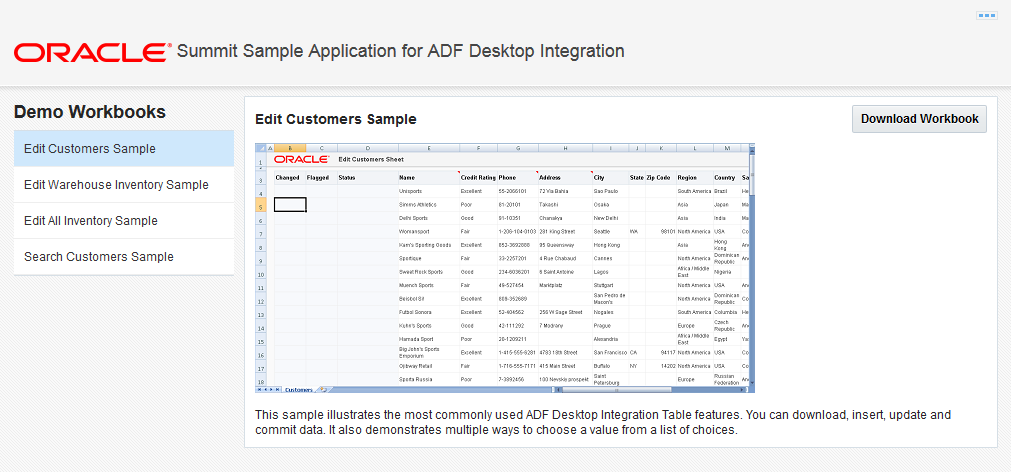
ADFデスクトップ統合のSummitサンプル・アプリケーションでは、異なる要件を満たすために、様々な統合Excelワークブックが提供されます。エンド・ユーザーは、アプリケーションのMainPage.jsfから、様々なワークブックをナビゲートおよびダウンロードできます。
表2-2に、メニュー・オプションと、ダウンロードされる統合Excelワークブックを示します。
表2-2 ADFデスクトップ統合のSummitサンプル・アプリケーションの統合Excelワークブック
| メニュー・オプション | 説明 |
|---|---|
顧客サンプルの編集 |
|
倉庫の在庫サンプルの編集 |
|
すべての在庫サンプルの編集 |
|
顧客サンプルの検索 |
|
ADFデスクトップ統合のSummitサンプル・アプリケーションには、EditCustomers.xlsx、EditWarehouses.xlsx、EditCustomerSearch.xlsxおよびWarehouseLocations.xlsx統合Excelワークブックが用意されています。
EditCustomers.xlsxワークブックは、一般的に使用されるADFデスクトップ統合のADF表コンポーネント機能を示します。データをダウンロード、挿入、更新およびコミットできます。これは、選択リストから値を選択する複数の方法も示します。
EditWarehouseInventory.xlsxワークブックは、詳細な表を含むコンポーネントからADFデスクトップ統合を使用する方法を示します。マスター・フォームおよびその詳細表のデータをダウンロードおよび更新できます。このサンプルは、ワークブック・パラメータを使用してワークブックの初期化を制御する方法も示します。
EditAllInventory.xlsxワークブックは、非正規化されたマスター/詳細の関係を含む、編集可能な表を作成する方法を示します。これは、日付ピッカーの使用方法、列のグループ化の方法、および既存のデータ・レコードの削除方法も示します。
EditCustomerSearch.xlsxワークブックは、読取り専用として構成されたADF表コンポーネントにデータをダウンロードする前に、検索の実行にカスタムWebページをどのように使用できるかを示します。
この章の次の項では、ワークブックの機能の詳細な情報と実装の詳細への参照を提供します。
実行時に、ADFデスクトップ統合のSummitサンプル・アプリケーションの統合Excelワークブックは、エンド・ユーザーがFusion Webアプリケーションにログオンするのに使用できる、Excelのリボン・タブをレンダリングします。図2-2は、EditCustomers.xlsxワークブックのリボンの「顧客」実行時タブを示します。
図2-2 「顧客」実行時タブ

EditCustomers.xlsxワークブックなどの一部のワークブックでは、ADF表コンポーネントを使用して、Fusion Webアプリケーションから情報をダウンロードします。このコンポーネントを使用して、エンド・ユーザーは行を編集し、変更した行をFusion Webアプリケーションにアップロードできます。
次の項では、ダウンロード機能の実装方法の詳細を説明します。
Fusion Webアプリケーションに統合するそれぞれのワークシートには、関連するページ定義ファイルが必要です。
たとえば、EditCustomers.xlsxワークブックのCustomersワークシートは、ページ定義ファイルExcelCustomers.xmlページ定義ファイルと関連付けられています。JDeveloperで、「アプリケーション」ウィンドウの次のノードを展開して、このファイルを表示します。
ViewController > 「アプリケーション・ソース」 > oracle.summitdi.view > pageDefs
ページ定義ファイルの構成方法の詳細は、「統合Excelワークブックのページ定義ファイルの使用」を参照してください。
ADF表コンポーネントDownloadアクションは、Fusion Webアプリケーションからワークシートにデータをダウンロードします。このアクションの起動方法の詳細は、「ADF表コンポーネントへのデータのダウンロード」を参照してください。
EditCustomers.xlsxワークブックでは、ワークシートStartupイベントはADF表コンポーネントDownloadアクションを含むアクション・セットを起動します。ワークシート・イベントの構成の詳細は、「ワークシート・イベントからアクション・セットを起動する方法」を参照してください。
EditCustomers.xlsxおよびEditWarehouseInventory.xlsxワークブックを使用して、エンド・ユーザーは、ADF表コンポーネントおよびフォーム・コンポーネントによりFusion Webアプリケーションからダウンロードされた顧客および倉庫情報を編集できます。UpdateComponentプロパティが構成されている実行時ADF表コンポーネントの列を使用して、エンド・ユーザーは値を変更したり、変更をFusion Webアプリケーションにアップロードできます。たとえば、エンド・ユーザーはEditCustomers.xlsxのName、PhoneおよびAddress列に表示される値を変更できます。
StatusやChangedなど他の列は、ADF表コンポーネントに表示されて、アップロード操作や変更された列のステータス情報を提供します。
次の項では、この機能の実装方法の詳細を説明します。
ADF表コンポーネントの挿入の詳細は、「ExcelワークシートへのADF表コンポーネントの挿入」を参照してください。
StatusやChangedなど特殊な列の詳細は、「ADF表コンポーネント内の特殊な列」を参照してください。
アクション・セットの詳細は、「統合Excelワークブックへの対話性の追加」を参照してください。
値リストの詳細は、「値リストの使用」を参照してください。
統合ワークブックを使用すると、エンド・ユーザーはADF表コンポーネントの変更済データをFusion Webアプリケーションにアップロードできます。アクション・セットが、ADF表コンポーネントのUploadアクションを起動する「アップロード」実行時リボン・コマンド用に構成されています。この機能の実装の詳細は、「ADF表コンポーネントからの変更のアップロード」を参照してください。